Привет, Хабр! Сегодня я расскажу вам о нашей новой разработке, которая появилась в ноутбуках Studiobook Pro и Vivobook Pro — контроллере ASUS Dial. Он предназначен в первую очередь для людей творческих профессий — контроллер поможет вам работать с популярными приложениями Adobe. Также ASUS циферблат будет полезен в повседневной работе, а значит, оценить новый контроллер смогут обычные пользователи.
Идти! 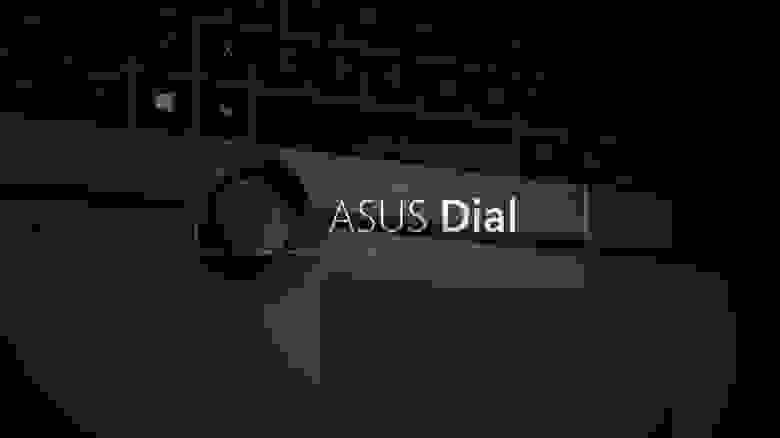
ASUS циферблат
Содержание
- Что такое ASUS Dial, для чего он нужен и где находится?
- Настройка ProArt Creator Hub и ASUS Dial
- Возможности ASUS Dial, стандартный режим работы
- Работаем в Adobe Photoshop
- Работаем в Lightroom Classic.
- Работаем в Adobe Premiere Pro.
- Работа в After Effects
- Работа в режиме Microsoft Wheel
- Заключение
Что такое ASUS Dial, для чего он нужен и где находится?
Многие создатели контента часто покупают для работы дополнительные аксессуары, ведь современным программам хочется чего-то большего, чем клавиатура и мышь.Примеры включают контроллер Microsoft Surface Dial, клавиатуру Logitech Craft, консоли Loupedeck, мыши с дополнительной горизонтальной прокруткой и многие другие устройства.
Перечисленные устройства объединяет одно — наличие вращающегося контроллера наподобие шарика или кольца, с помощью которого можно вращать 3D-модель, перемещать курсор воспроизведения по таймлайну или работать с горизонтальной прокруткой.
В процессе использования таких устройств часто выявляются некоторые подводные камни.
Если вы работаете на ноутбуке, вам придется носить с собой дополнительный аксессуар, что не всегда удобно.
Новая мышь с двойной прокруткой может быть очень полезной, но она не так удобна, как ваша любимая мышь, которой вы пользуетесь уже много лет. Также нельзя забывать о проблеме установки драйверов (иногда новые версии не работают или работают криво) и дополнительной настройки оборудования.
Например, недостаточно подключить к системе консоль Loupedeck CT; он должен быть связан с Adobe Premiere. Для этого вам необходимо установить основной драйвер, а затем синхронизировать деку с Премьером и после этого настроить устройство.
Однажды наши разработчики, которые также занимаются процессом дизайна и создания контента, задумались, как еще упростить такой процесс работы и избавиться от дополнительных аксессуаров? В результате долгой работы и длительного тестирования на свет появился инновационный контроллер ASUS Dial. Оно сочетает в себе преимущества ранее перечисленных устройств, но не требует установки драйверов или тонкой настройки.
ASUS Dial уже интегрирован в систему и вам больше не придется выбирать между любимой и полезной периферией.
Контроллеры ASUS Dial бывают двух типов: физические и электронные.
Физический циферблат представляет собой небольшой диск, установленный на рабочей области ноутбука слева от тачпада.
Он есть только в моделях ProArt Studiobook Pro. Также физический диск ASUS Dial установлен на левой стороне компактных дисплеев ProArt Display PA148CTV и PA147CDV, а также на левой стороне ProArt Mouse MD300. Электронный контроллер встречается только в моделях Vivobook Pro — он встроен в тачпад ноутбука.
В правом верхнем углу тачпада находится значок в виде круга и стрелки.
Если провести по нему пальцем, то в левом верхнем углу тачпада загорятся два кольца – это и будет электронный контроллер.
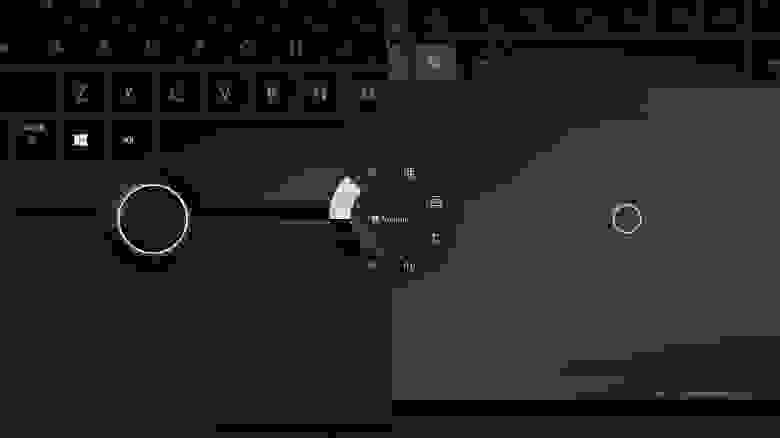
ASUS Dial предназначен в первую очередь для людей творческих профессий: фотографов, дизайнеров, видеоредакторов, иллюстраторов и так далее.
Но обычные пользователи, не работающие в творческих приложениях, также оценят преимущества нового контроллера.
С его помощью вы сможете быстро и плавно регулировать громкость звука, менять яркость экрана, прокручивать окна, переключаться между рабочими столами и выполнять другие повседневные действия.

Прокрутка с помощью ASUS Dial
Настройка ProArt Creator Hub и ASUS Dial
Контроллер настраивается в утилите ProArt Creator Hub. На совместимых ноутбуках программа предустановлена по умолчанию, а если вы купили компактный внешний дисплей ProArt с ASUS Dial, то вам необходимо скачать ProArt Creator Hub. Это можно сделать как на нашем официальном сайте, так и в магазине приложений Microsoft Store.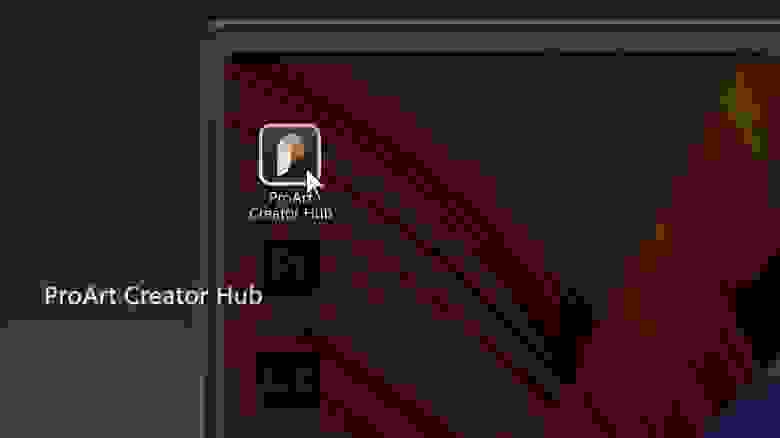
Центр для авторов ProArt Главный экран ProArt Creator Hub напоминает приложение Armory Crate, которое используется для настройки многих ноутбуков, ПК и периферийных устройств ASUS TUF Gaming и Republic of Gamers. В случае с ProArt Creator Hub основное внимание уделяется создателям контента.
Вместо турбо-режима вы найдете режим рендеринга с максимальной производительностью, а отдельный ползунок режима рендеринга позволяет предварительно раскрутить вентиляторы на полную мощность.
Таким образом вы сможете привести систему охлаждения в полную боевую готовность перед началом рендеринга или запуском другой задачи, которая будет сильно нагружать процессор и видеокарту.
На первом экране также отображается загрузка памяти и процессора.
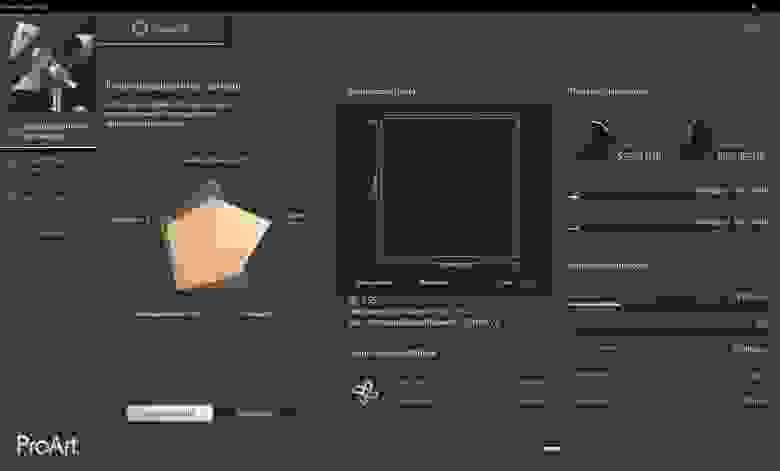
Главный экран ProArt Creator Hub Второй экран посвящен калибровке экрана.
Хотя многие ноутбуки и дисплеи ASUS калибруются на заводе еще на этапе производства, дополнительная калибровка может привести изображение к идеальным или конкретным настройкам, которые вам нужны.
Он позволит вам установить желаемую яркость в кд/м^2, цветовую температуру в Кельвинах, изменить стандартную гамму и применить новые параметры к выбранному цветовому диапазону.
История калибровок хранится в приложении, а некоторые профессиональные мониторы, например ProArt PA329C, сохраняют данные калибровки непосредственно в памяти устройства.
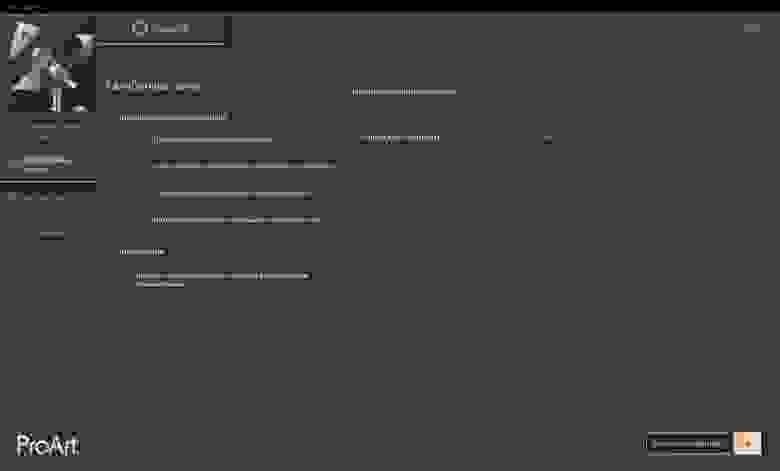
Калибровка экрана в ProArt Creator Hub Следующий раздел ProArt Creator Hub отведен для создания групп приложений.
Иногда вам нужно одновременно запустить Adobe Photoshop, Bridge, Explorer и еще пару программ.
Это можно сделать вручную, но гораздо проще создать отдельную группу и запускать все сразу одним щелчком мыши в ProArt Creator Hub или ярлыке на рабочем столе.

Создавайте группы приложений и управляйте ими в ProArt Creator Hub. Последний раздел посвящен настройке контроллера ASUS Dial. Он имеет три режима работы: «ASUS Dial», «Microsoft Wheel Controller» и «Выкл.
».
С последним режимом все понятно, а вот о двух других стоит поговорить отдельно.
Возможности ASUS Dial, стандартный режим работы
Если в ProArt Creator Hub выбран режим работы ASUS Dial и вы не работаете с Adobe Photoshop, Premiere Pro, After Effects или Lightroom Classic, контроллер будет использовать только настройки из группы «общие функции».Изначально в оверлей было добавлено всего две функции: регулировка громкости и яркости.
Дополнительные параметры добавляются в меню ProArt Creator Hub независимо, а настройки также можно объединять в группы.
Общие настройки ASUS Dial 
Добавление настроек в меню ASUS Dial 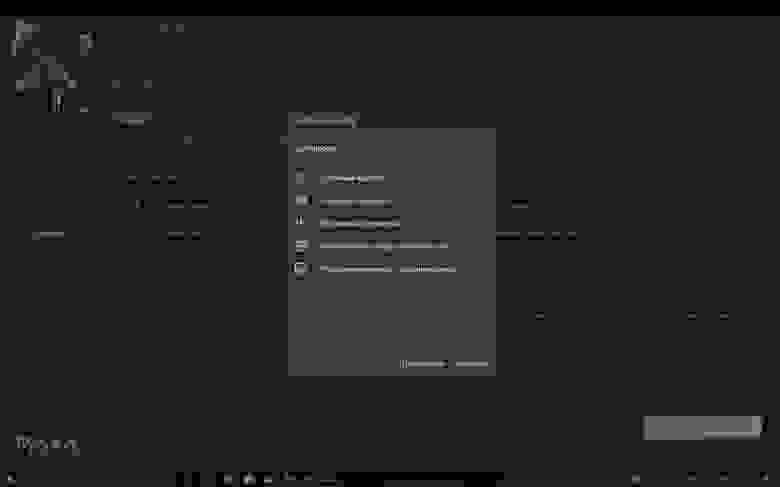
Объединение настроек в группу в меню ASUS Dial Чтобы активировать ASUS Dial, необходимо нажать на контроллер и выбрать нужную опцию, поворачивая колесико.
Затем нужно еще раз нажать на диск и откроется возможность изменить параметры выбранного варианта.
Вам нужно отрегулировать громкость или изменить яркость, но вы не хотите перетаскивать курсор на панель задач? Или вы забыли сочетание клавиш Windows, позволяющее переключаться между рабочими столами? Нет проблем, просто используйте инструмент ASUS Dial. Кстати, накладка сделана полупрозрачной; он не будет полностью закрывать изображение на экране.

На практике работать с ASUS Dial удобно, хотя и потребуется некоторое время, чтобы привыкнуть к новому контроллеру.
Когда вы привыкнете к ASUS Dial и будете работать с обычной клавиатурой ноутбука или настольного компьютера, рука автоматически будет тянуться в сторону, нащупывая контроллер, ведь к чему-то хорошему привыкаешь очень быстро.
Работаем в Adobe Photoshop
Adobe Photoshop — одно из самых популярных приложений для создания и редактирования изображений.Для Photoshop в ASUS Dial доступно 16 функций, которые добавляются в виртуальное колесо либо сразу, либо разделены на группы.
При открытии Photoshop все добавленные основные функции останутся на внешнем радиусе колеса, к которому добавятся новые возможности Adobe Photoshop. 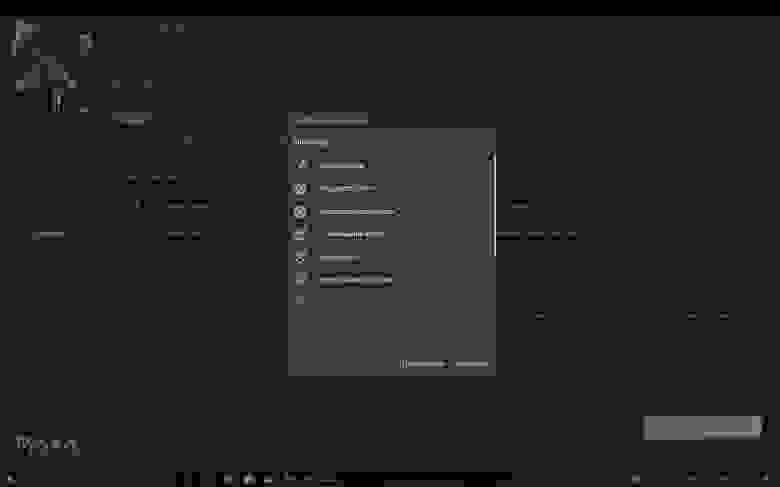
Настройки для работы в Adobe Photoshop 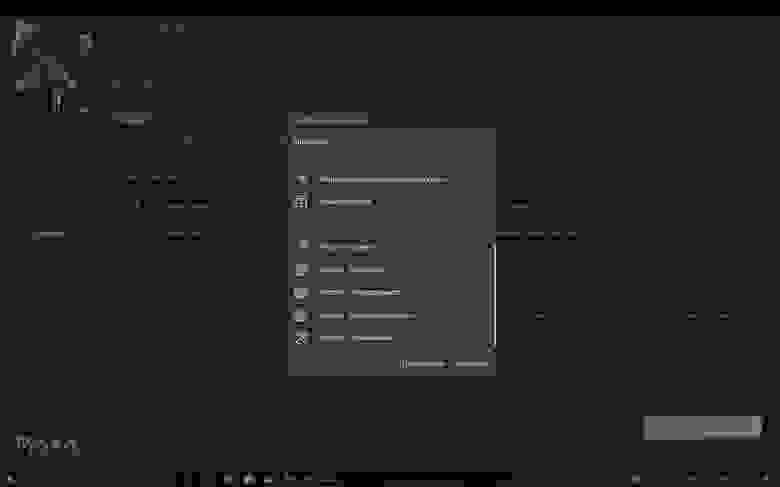
Настройки для работы в Adobe Photoshop Большинство предустановленных функций Photoshop дублируют настройки кисти и ластика.
Также есть возможность переключаться между слоями, открывать документы, менять прозрачность слоя и путешествовать по истории изменений.
Привыкнув к ASUS Dial, вы сможете работать только с ним и мышкой.
Контроллер поможет вам плавно отрегулировать размер кисти или переключиться на другой инструмент, а для внесения изменений в документ вам понадобится только мышь.
Работаем в Lightroom Classic.
Lightroom Classic состоит из множества окон, которые управляют различными свойствами изображения.Мы перенесли почти все элементы управления в интерфейс ASUS Dial — даже для незначительного изменения яркости тонов доступны отдельные опции.
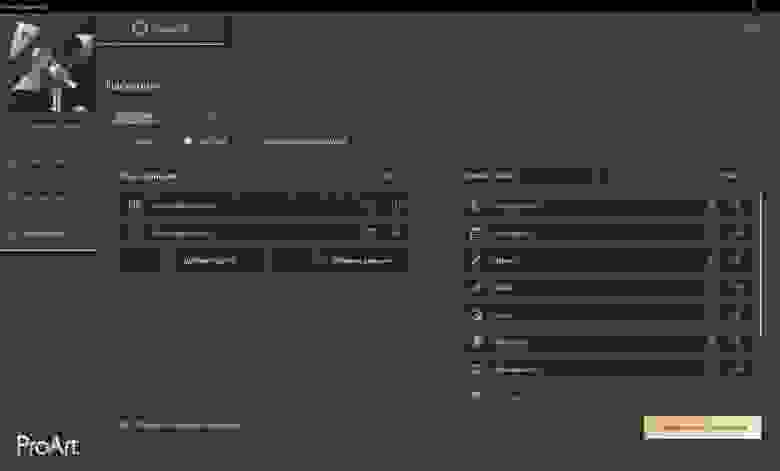
Настройки для работы в Adobe Lightroom Classic 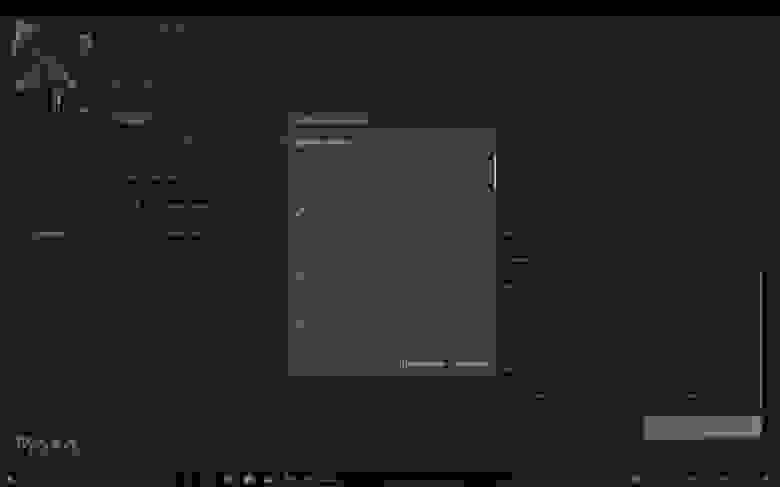
Настройки для работы в Adobe Lightroom Classic 
Настройки для работы в Adobe Lightroom Classic 
Настройки для работы в Adobe Lightroom Classic 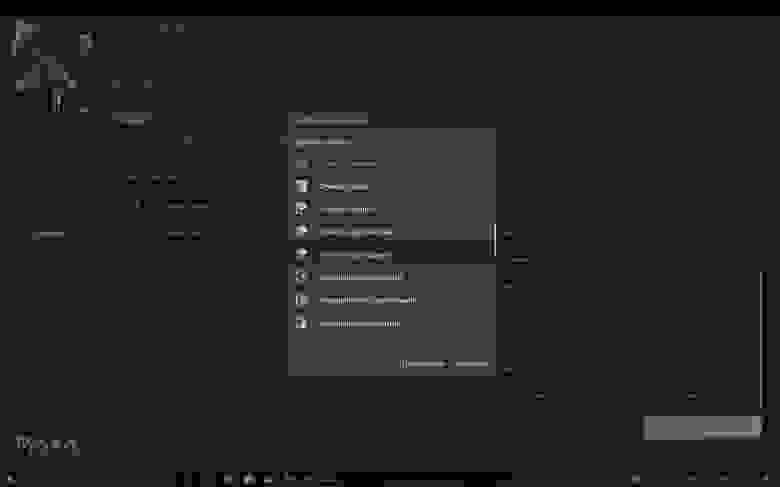
Настройки для работы в Adobe Lightroom Classic 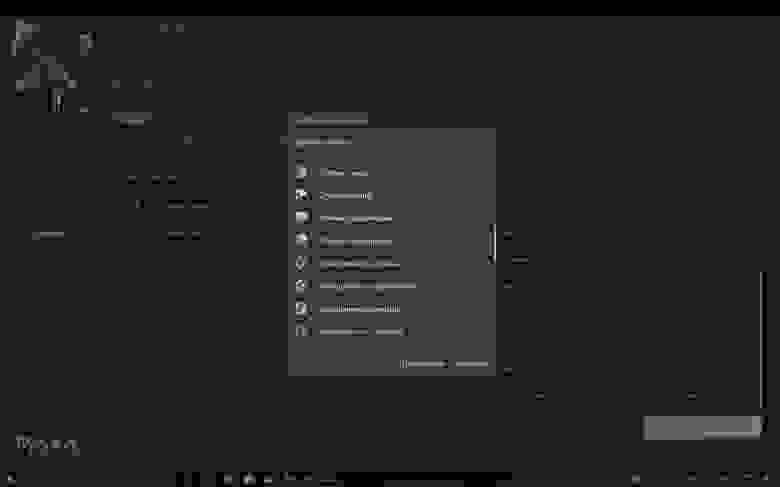
Настройки для работы в Adobe Lightroom Classic 
Настройки для работы в Adobe Lightroom Classic 
Настройки для работы в Adobe Lightroom Classic Каждый фотограф подходит к Lightroom Classic по-своему.
Для удобства использования следует предварительно персонализировать управление, добавив необходимые функции в меню ASUS Dial. После небольшой настройки редактировать фотографии станет намного проще.
Вам больше не придется использовать горячие клавиши и менять чувствительность мыши, чтобы переместить курсор на пару пикселей в нужном направлении.
Просто выберите функцию в меню ASUS Dial и поверните колесико.
Работаем в Adobe Premiere Pro.
Adobe Premiere Pro не имеет такого количества инструментов, доступных в меню ASUS Dial, как Lightroom Classic или Photoshop. Но даже шесть доступных опций помогут вам при установке.ProArt Creator Hub дублирует основные команды для работы с таймлайном: перемещение курсора воспроизведения, масштабирование и изменение высоты звуковых дорожек.
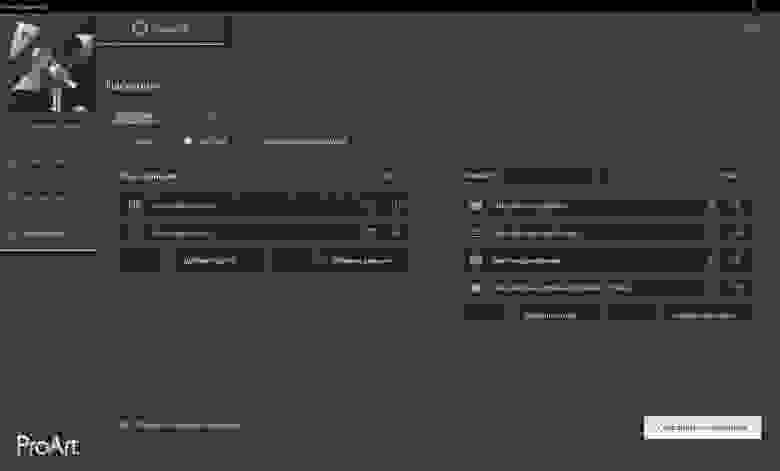
Настройки для работы в Adobe Premiere Pro 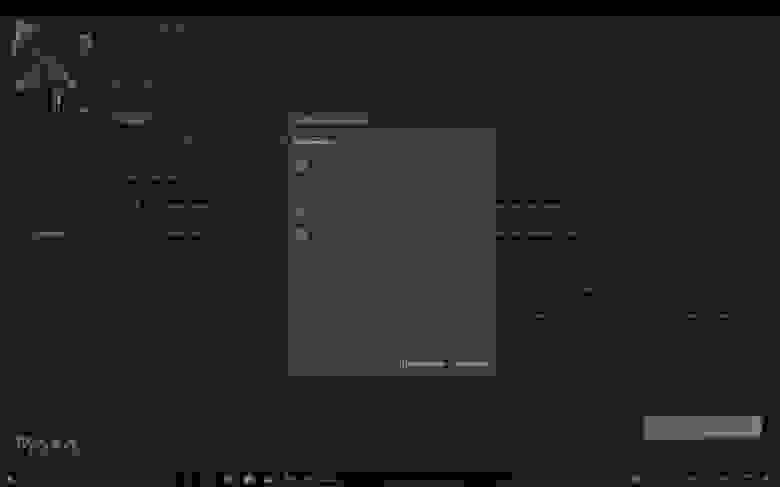
Настройки для работы в Adobe Premiere Pro Несмотря на небольшое количество функций, все они будут полезны при установке.
Вместо того, чтобы пытаться переместить курсор в нужное место на временной шкале, теперь его можно перемещать с помощью колеса ASUS Dial. Кроме того, некоторые редакторы приобретают эти контроллеры отдельно, чтобы упростить работу с Premiere Pro. Благодаря встроенному ASUS DIal нет необходимости покупать отдельные устройства.
Работа в After Effects
В After Effects также не так много опций — всего 6 доступных опций.Они полезны для работы с таймлайном, изменения его масштаба, переключения между слоями и изменения масштаба изображения или текста.
По сути, мы имеем набор основных команд, которые можно продублировать на внешнем контроллере, что и было сделано.

Настройки для работы в Adobe After Effects 
Настройки для работы в Adobe After Effects
Работа в режиме Microsoft Wheel
В этом режиме контроллер ASUS Dial эмулирует такие устройства, как Microsoft Wheel. При активации режима поведение контроллера настраивается в меню настроек Windows в пункте «Колесо».
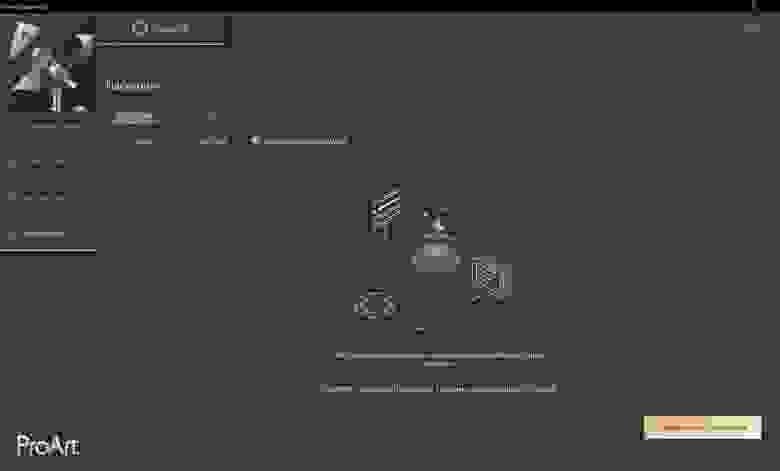
Режим Microsoft Weel в ProArt Creator Hub Настройки, доступные в режиме Microsoft Wheel, во многом повторяют возможности обычного режима ASUS Dial. Только в этом случае для выбора опции потребуется не короткое, а долгое нажатие на контроллер.
Вы также можете добавить сочетания клавиш в меню настроек Microsoft Wheel. 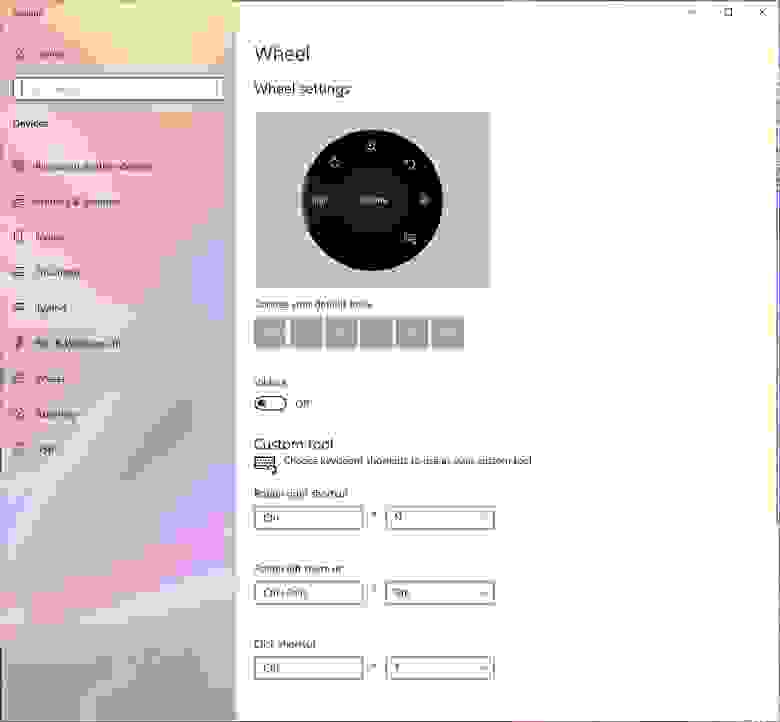
Настройки колеса 
Настройки колеса
Заключение
Новый контроллер ASUS Dial меняет ваш подход к работе с ноутбуком.Создателям контента требуется все меньше и меньше внешних устройств для выполнения своих профессиональных задач.
Контроллер ASUS Dial облегчит работу со специализированным ПО, а значит, сократит время работы и сэкономит деньги.
Также хочу отметить, что это первая версия ASUS Dial. Я уверен, что со временем контроллер будет развиваться и приобретать больше функциональных возможностей.
Теги: #Компьютерное железо #Процессоры #Гаджеты #ноутбуки #Asus #ASUS Dial #VivoBook #ProArt #Vivobook Pro #ноутбук для творчества #NVIDIA Studio
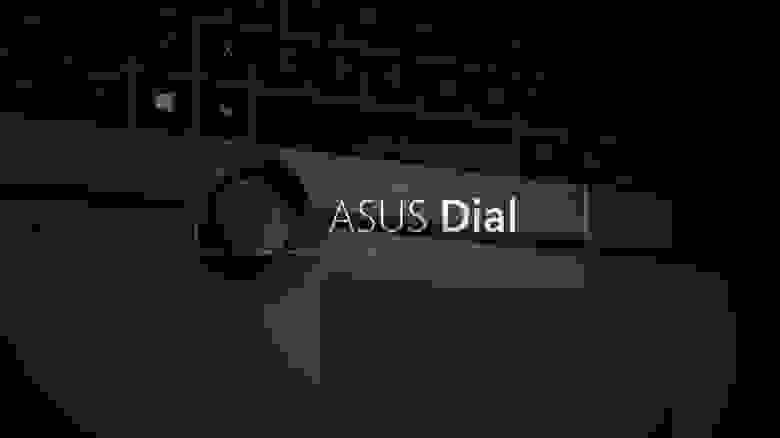
-
Цейсс, Карл Фридрих
19 Oct, 24 -
Загар (Химия Загара)
19 Oct, 24 -
Изучаем Язык Кустарника
19 Oct, 24 -
Билайн Горит.
19 Oct, 24


